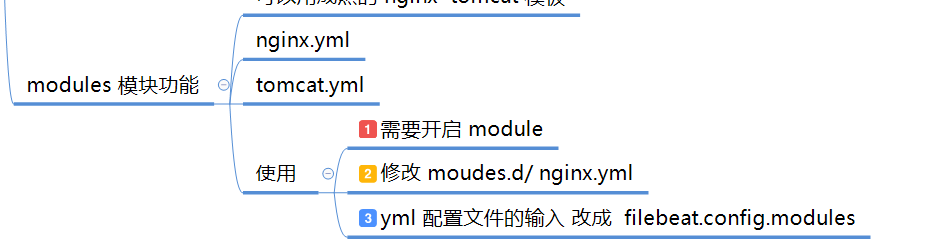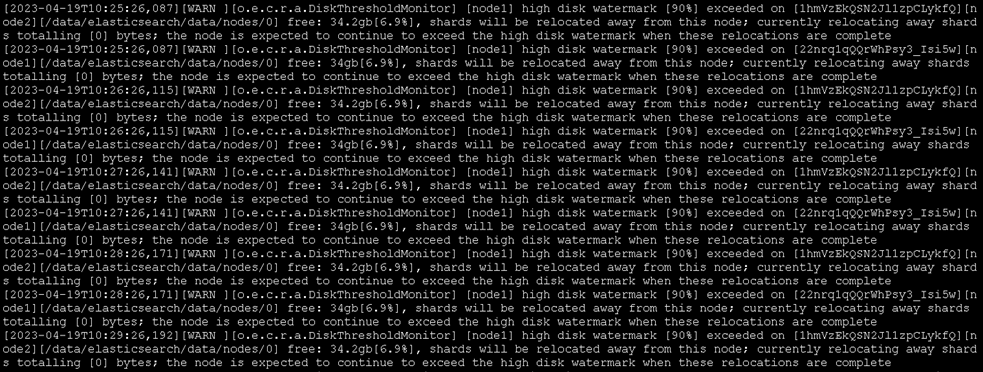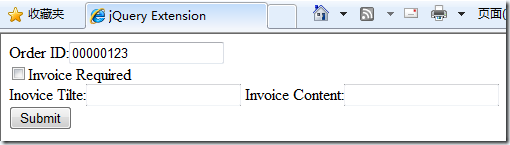Deepin(深度操作系统)是由武汉深之度科技有限公司开发的开源操作系统,是中国第一个具备国际影响力的Linux发行版本
。以下是关于Deepin的详细介绍:
特点 {#%E7%89%B9%E7%82%B9}
-
用户体验:Deepin提供了独特的桌面环境,界面简洁美观,易于使用
稳定性:基于Linux Kernel开发,系统较为稳定,经过多次升级和测试
中文支持:Deepin的中文输入法无需手动安装,集成了许多中文软件和设置,方便中国用户使用
功能强大:预装了大量的应用程序,包括编辑器、播放器、浏览器等,可以满足日常任务需求
应用商店:Deepin自带的应用商店涵盖了各种类型的软件,方便用户下载并安装
一、准备工作 {#%E4%B8%80%E3%80%81%E5%87%86%E5%A4%87%E5%B7%A5%E4%BD%9C}
1. 下载 Deepin 系统镜像 {#1.-%E4%B8%8B%E8%BD%BD-deepin-%E7%B3%BB%E7%BB%9F%E9%95%9C%E5%83%8F}
-
前往 Deepin 官方网站 下载最新的 Deepin ISO 镜像文件。
-
根据您的设备选择合适的镜像版本(如 x86_64 架构)。
2. 制作启动盘 {#2.-%E5%88%B6%E4%BD%9C%E5%90%AF%E5%8A%A8%E7%9B%98}
-
准备一个容量至少 8GB 的空 U 盘。
-
使用工具制作启动盘:
-
Windows 用户推荐 Rufus(支持多种格式)。
-
Linux 用户推荐 dd 命令 或 Ventoy。
-
-
将 Deepin 的 ISO 文件写入 U 盘。
3. 硬件要求 {#3.-%E7%A1%AC%E4%BB%B6%E8%A6%81%E6%B1%82}
-
CPU:双核 2 GHz 或以上。
-
内存:4GB 或以上。
-
硬盘空间:建议 64GB 或更多。
4. 备份重要数据 {#4.-%E5%A4%87%E4%BB%BD%E9%87%8D%E8%A6%81%E6%95%B0%E6%8D%AE}
- 安装操作系统可能会格式化硬盘,确保提前备份重要文件。
二、启动安装 Deepin 系统 {#%E4%BA%8C%E3%80%81%E5%90%AF%E5%8A%A8%E5%AE%89%E8%A3%85-deepin-%E7%B3%BB%E7%BB%9F}
-
进入 BIOS 设置
-
启动电脑时按下特定键(如 F2、F12、DEL)进入 BIOS。
-
设置 U 盘为第一启动项。
-
-
加载 Deepin 安装界面
-
插入启动盘并重启电脑。
-
选择从 U 盘启动后,会进入 Deepin 的安装界面。
-
三、硬盘分区与配置 {#%E4%B8%89%E3%80%81%E7%A1%AC%E7%9B%98%E5%88%86%E5%8C%BA%E4%B8%8E%E9%85%8D%E7%BD%AE}
1. 什么是分区? {#1.-%E4%BB%80%E4%B9%88%E6%98%AF%E5%88%86%E5%8C%BA%EF%BC%9F}
分区是将硬盘划分为不同逻辑区域,用于存储操作系统、程序和数据。Linux 通常使用多分区布局。
2. Linux 的分区类型 {#2.-linux-%E7%9A%84%E5%88%86%E5%8C%BA%E7%B1%BB%E5%9E%8B}
-
主分区:用于存放操作系统,可以直接引导。
-
逻辑分区:属于扩展分区的一部分,适合数据存储。
-
挂载点:Linux 文件系统通过挂载点管理分区,每个分区映射到文件系统的一个目录。
3. 常见分区及作用 {#3.-%E5%B8%B8%E8%A7%81%E5%88%86%E5%8C%BA%E5%8F%8A%E4%BD%9C%E7%94%A8}
以下是推荐的分区方案,Deepin 也适用:
| 分区挂载点 | 建议大小 | 文件系统 | 用途 |
|-----------|--------------|----------|--------------------------|
| / | 30GB 或以上 | ext4 | 根分区,用于存放操作系统文件和应用程序。 |
| /boot | 500MB - 1GB | ext4 | 启动分区,存储引导加载器及内核文件。 |
| /home | 剩余可用空间 | ext4 | 家目录,用于存放用户的个人数据(如文档、配置)。 |
| swap | 内存的 1-2 倍大小 | swap | 交换分区,用于内存不足时提供临时存储空间。 |
| /var | 10GB 或更多(可选) | ext4 | 存放日志文件和缓存数据,适合服务器用途。 |
| /tmp | 5GB 或更多(可选) | ext4 | 临时分区,用于存放临时文件,定期清理以节省空间。 |
4. 分区示例 {#4.-%E5%88%86%E5%8C%BA%E7%A4%BA%E4%BE%8B}
假设您有一块 500GB 的硬盘,可以按以下方式分区:
-
/boot:1GB -
/:50GB -
swap:8GB -
/home:441GB
这个不固定的,不一定按照这个来,如果你是开发者,自己的文件比较多,home分区就大一点,如果你是普通人,没有多少重要的自己的文件,/分区就大一点,土豪除外---
四、开始安装 Deepin {#%E5%9B%9B%E3%80%81%E5%BC%80%E5%A7%8B%E5%AE%89%E8%A3%85-deepin}
-
选择语言和键盘布局
- 进入 Deepin 安装程序,选择您熟悉的语言(如中文简体)和键盘布局。
-
网络连接
- deepin没有这个步骤,但是一些其他发行版,如ubuntu,linuxmint有
-
分区配置
-
如果您是新手,可以选择"自动分区",Deepin 会为您创建默认的分区方案。
-
如果需要手动分区,选择"高级分区":
-
创建新分区表。
-
按照上述分区示例,逐个创建分区并分配挂载点。
-
-
-
设置用户信息
- 设置用户名、密码,并为系统管理员(root)账户设置密码。
-
安装系统
-
确认分区和配置无误后,点击"安装"。
-
安装过程大约需要 10-30 分钟,完成后重启电脑。
-
五、安装后的初始配置 {#%E4%BA%94%E3%80%81%E5%AE%89%E8%A3%85%E5%90%8E%E7%9A%84%E5%88%9D%E5%A7%8B%E9%85%8D%E7%BD%AE}
-
更新系统
-
打开终端,执行以下命令以更新软件源并安装更新:
sudo apt update && sudo apt dist-upgrade
-
-
安装常用软件
-
Deepin 自带应用商店,可以方便地安装应用程序。
-
例如:浏览器(如 Chrome 或 Firefox)、办公软件(如 LibreOffice 这个deepin已经预装)、开发工具(如 VS Code)。
-
-
配置语言和区域
- 进入"系统设置",调整时区、语言和日期格式。
-
设置防火墙
-
打开终端,启用防火墙以提高安全性:
sudo ufw enable sudo ufw status
-
-
优化启动项
- 禁用不必要的启动项以加快系统启动速度。
六、分区问题的常见问答 {#%E5%85%AD%E3%80%81%E5%88%86%E5%8C%BA%E9%97%AE%E9%A2%98%E7%9A%84%E5%B8%B8%E8%A7%81%E9%97%AE%E7%AD%94}
-
是否必须分区?
- Linux 不强制分区,但推荐至少设置
/和swap两个分区,以便系统正常运行。
- Linux 不强制分区,但推荐至少设置
-
/home和/是否可以合并?- 是的,可以不单独设置
/home,但独立分区有助于系统重装时保留用户数据。
- 是的,可以不单独设置
-
硬盘空间不足时如何调整?
- 使用工具如 GParted 调整分区大小,但操作前务必备份数据。
七、总结 {#%E4%B8%83%E3%80%81%E6%80%BB%E7%BB%93}
通过以上步骤,您已经完成了 Deepin 系统的安装和基础配置。分区的正确设置是系统运行稳定的基础,而配置的优化则有助于提升使用体验。在接下来的教程中,我们将深入学习 Linux 的基本命令和日常使用技巧,敬请期待!
这个文章参考了ubuntu和debian,如有出入,请自行甄别
本来是想第二天发的,但是肝出来了,不知道明天有没有空,所有提前发了 https://bbs.deepin.org/post/282999
 51工具盒子
51工具盒子